در بخش Windows Update که میتوان ویندوز را بهروزرسانی کرد، ممکن است یک سری مشکلات پیش بیاید. که این روزها بخاطر رفع مشکلات ویندوز و اضافه شدن ویژگیهای جدید، مجبور هستیم به سراغ بهروزرسانی ویندوز برویم. ولی ممکن هست در آپدیت ویندوز به دلایل کمی نامعلوم با خطاهایی رو برو می شود و نمیتوان ویندوز را Update کرد. برای همین در این آموزش تمامی راههای ممکن برای رفع این مشکلها گردآوری شده است.
همانطور که میدانید، برای آپدیت ویندوز، کافیست به Settings رفته (بر روی دکمهی Start ویندوز راست کلیک کرده و Settings را انتخاب نمایید):
در صفحهی باز شده در انتهای آن گزینهی Update & Security را انتخاب کرده و وارد بخش Update ویندوز میشوید که در همان صفحهی اول بخش آپدیت اگر بر روی Check Update بزنید، آپدیتهای موجود برای سیستمعامل شما نمایش داده میشود و میتوانید آنها را Install نمایید.
توجه نمایید برخی از این بهروزرسانیها پس از نصب نیاز است تا ویندوز یکبار Restart گردد.
.
توجه ۱: Windows Update ربطی به کرک بودن و اصل نبودن ندارد! شما میتوانید ویندوز غیر اصل را nبار به صورت موفق بهروزرسانی کنید و مشکلی هم پیش نیاید! پس شایعهها را نشنیده بگیرید.
توجه ۲: در ایران مرکزی برای ارائه ویندوز اورجینال و اصل نداریم! باور نمیکنید بخش فروش مایکروسافت را نگاهی بیندازید و از این کلاهبرداریهای موجود برای فروش ویندوز غیر اصل به دور باشید.
توجه ۳: در این روش معمولا خطاهای زیر را میتوان رفع نمود:
0×80070002, 0x8007000D, 0x8007370D, 0x8007370B, 0x8007371B, 0×80070490, 0x8007370A, 0×80070057, 0x800B0100, 0x800F081F, 0×80073712, 0x800736CC, 0x800705B9, 0×80070246, 0×80092003, 0x800B0101
دقت نمایید خود سازندهی ویندوز در این لینک سوالات متداول را برای رفع مشکلات Windows Update ارائه کرده است.
قدم اول: توجه نمایید که در بخش Region تنظیمات که با جستجوی آن پیدا میشود مکان ویندوز را به ایران قرار ندهید. چون با این کار بهروزرسانیهای مهم و دسترسیهای لازم به سرورهای ماکروسافت را به دلیل تحریم از دست میدهید. مکان و منطقهی خود را بر روی UK یا US همیشه قرار دهید.
قدم دوم: در صورتی که با روش قبلی مشکل شما رفع نشد، مراحل زیر را انجام دهید:
- سیامدی (CMD) ویندوز را باز کنید. (برای سرعت بیشتر دکمه Windows + R را زده و عبارت CMD را تایپ کرده و اجرا کنید.)
- در پنجره باز شده عبارت «dism.exe /online /cleanup-image /scanhealth» بدون «» تایپ کرده و اینتر بزنید. پس از اجرای کامل عبارت بعدی یعنی «dism.exe /online /cleanup-image /restorehealth» را همانند قبلی اجرا کرده و در اتمام آن کامپیوتر خود را یکبار Restart کنید.
قدم سوم: در صورتی که مشکل شما با این روشها رفع نشد و یا کد خطای شما در لیست بالا نبود، کد خطای مربوطه را در بخش دیدگاههای زیر بیان نمایید تا بررسی گردد.


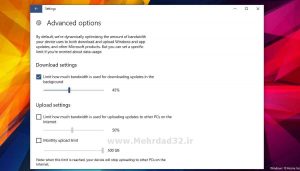



0x8007000d
توی گوگل بگردید.
سلام. کد خطای آپدیت ویندوز 7 من code : 80072EFE که ویندوز م نسخه 64 بیتی هست. سپاس
سلام.
https://www.google.com/search?q=80072efe+windows+7+update+error
عرض سلام
برای من کد80072f78 میزنه
ویندوز 8
سلام. مایکروسافت اینجا کامل توضیح داده:
https://answers.microsoft.com/en-us/windows/forum/all/windows-update-error-code-80072f78/10f0d975-094c-4948-aa75-3f963eb1cb0f
سلام برای هارد بنده کد خطای 800701b1میده لطفا راهنمایی کنید
سلام.
https://www.google.com/search?q=how+do+i+fix+error+0x800701b1
800b0001 ویندوز بروز رسانی نمیشه این خطا میده
این خطاها رو به عبارت اینطوری نمایش میدن که شما راحت بتونید جست جو کنید!
https://www.google.com/search?q=800b0001
سلام و خسته نباشید
ویندوز 7 و 32 بیت دارم. قدم اول رو رفتم. ارور 87 میده.
راهنمایی می کنید؟
سلام. خطا توی Update هست یا دستور cmd؟ کامل کد خطا رو درج کنید.